(Excel 文件比较工具)xlCompare 11.0
下载并安装最新版本的 xlCompare。下载是一个功能齐全的版本。
筛选匹配的行
筛选不同的行
仅显示两个 Excel 文件中存在的行,并排除新(已删除)行
隐藏在另一张工作表上具有相应行的行。在两个工作表上仅显示不同的记录。
提取匹配的行
提取不同的行
提取并保存在其他Excel文件中具有相应行的行。
保存在相应工作表上没有匹配行的第三行工作表上。
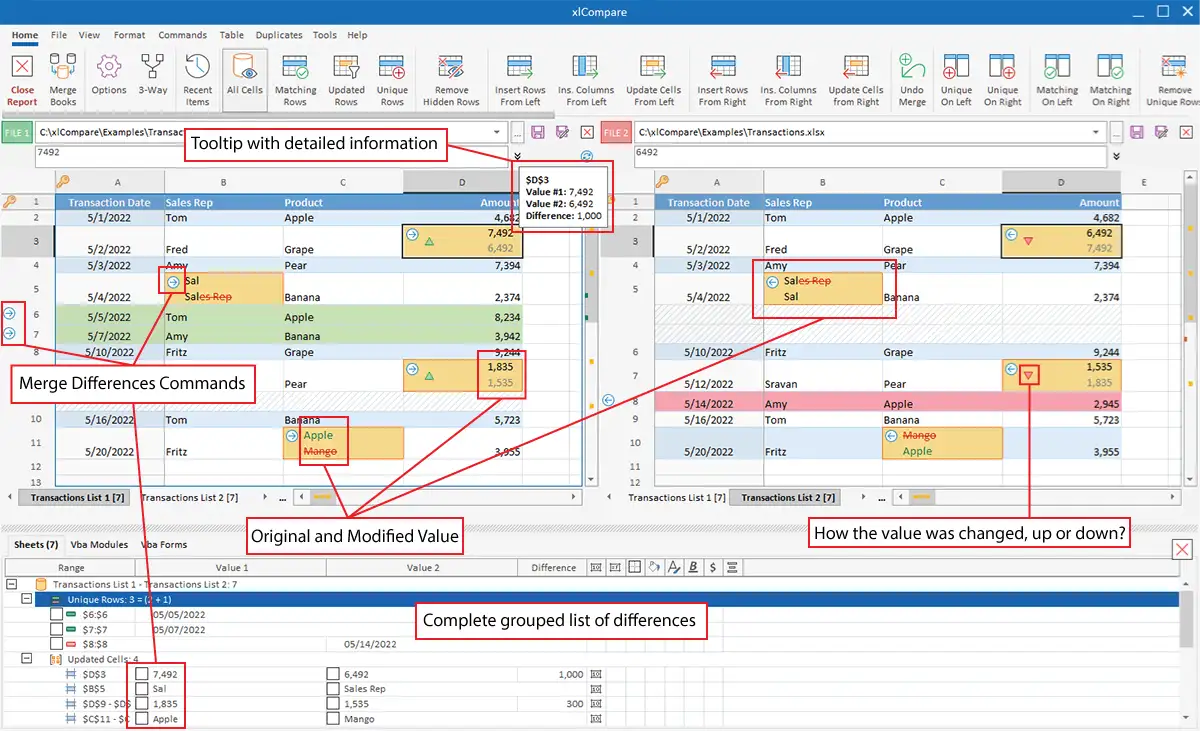
按键列比较工作表
比较VBA代码和表单
定义工作表上的主键列和行,并将它们作为结构化表进行比较,同时考虑键值和字段名称。
完整比较 Excel 文件中的 Visual Basic 项目。将代码模块和窗体与控件进行比较,以发现差异。
比较多个 Excel 文件
用颜色标记差异
启用 3 向比较模式并一次比较三个 Excel 文件。在迭代模式下使用此过程可比较多个 Excel 文件的差异。
使用背景和文本颜色永久标记您发现的所有更改,以突出显示它们以供将来分析。
Excel 比较功能地图
xl比较 在 Quora 上
我们在Quora网站上为xlCompare创建了空间,以便与社区共享有关各种产品选项和用例的信息。我们很高兴在我们的关注者列表中看到您。
请在此空间中发布您的问题以与其他xlCompare用户分享:https://xlcompare.quora.com
xl比较 Quora 上的空间

打开此页以获取有关最新版本的 xlCompare 中更改内容的详细信息。
11.0 中更改了哪些内容
版本历史
在15 +年中,我们的团队一直致力于为您提供强大而优质的软件。它可以提高您的生产力并节省您的时间和金钱。只需查看下面页面上的更改列表,即可想象产品完成的工作量。
比较 Excel 工作表的差异
如何将多个Excel文件合并为一个?
在下面的文章中,我们比较了 XLSX 格式的两个价目表,向您介绍主要的 xlCompare 功能和选项。 如果您正在寻找一种工具来比较两个 Excel 工作表的差异 - 它将对您有用。 花几秒钟看看xlCompare是如何工作的。
在下面的示例中,我们将保存在 Excel 文件中的 3 个带有汽车配件的列表合并为一个列表。另外,我们还介绍了一些与合并操作相关的选项。xlCompare 的工作原理:
如何将工作簿中所做的更改报告给同事?
比较和合并 CSV 文件
对于比较的价目表,我们创建了概述差异报告的示例。它包含在比较的Excel工作簿之间找到的所有更改。我们已将其保存在要通过电子邮件发送的 XLSX 文件中。
逗号分隔的文件和带分隔符的文本文件通常用于保留数值。xl比较像往常一样比较和合并它们Excel工作表。使用客户分隔符打开文件,加入和过滤记录等...
xlCompare 11不仅仅是该软件的常规主要更新。
xlCompare 11在此更新中,我们更改了比较 Excel 文件的方法。现在,所有流程都由一组规则管理,这些规则定义了您获得的结果。这是获得无序数据准确结果的最佳和正确方法。现在,xlCompare 为您提供了一种在 Excel 文件中对匹配值进行模糊搜索的方法。
另一方面,我们发布了一个最初为我们公司内部使用而设计的功能 - 比较XML文件的差异。从版本11开始,xlCompare允许打开和比较XML,RELS和HTML文件。
此更新中的其他改进包括计算引擎中的修补程序、支持新的 Visual Basic 对象和函数等。
xlCompare 11 中出现的新功能的完整列表:
比较规则
使用一组规则比较 Excel 文件,该规则定义软件如何查找匹配的单元格。

链接列
链接报表中的列不匹配。如果您正在使用的数据具有不匹配的结构,则此选项可以帮助 xlCompare 查找匹配的列。

忽略列
在报告模式下直接忽略比较中的列。
不区分大小写的比较
比较字符串值时忽略大小写的选项。

折叠功能区
通过折叠功能区控件在屏幕上获得更多空间。

隐藏差异资源管理器
默认情况下,差异资源管理器处于隐藏状态。如果您在笔记本电脑上工作,这也会在屏幕上为您提供额外的空间。
管理主键
按任意顺序添加主键。保存组合键,并在将来将其应用于具有类似结构的Excel文件。
比较 XML 文件
通过以分层树形式显示 XML 文件的结构来比较 XML 文件的差异。

比较 XML 文件并忽略顺序
比较 XML 文件时忽略标记和属性的顺序。

XML 文件中元素的顺序对比较结果有重大影响。
自定义xl与VBA宏比较
将 Visual Basic 宏附加到 xlCompare,该宏在工作表菜单中可用。 这允许您编写自己的代码来处理比较报告,并允许您在报告中执行任何操作。
支持 CSV 16 位格式
修复了加载 16 位 CSV 文件时出现的问题。
改进的比较算法
在 xlCompare 应用程序内部运行的比较引擎在此版本中进行了重大更改。 现在,应用程序使用的比较策略由一组规则管理,这些规则已移至选项。 这使您可以控制比较过程,并能够根据您拥有的数据调整比较结果。
次要更新和修复
像往常一样,我们修复了客户报告的几个小问题和错误。





















 1058
1058











 被折叠的 条评论
为什么被折叠?
被折叠的 条评论
为什么被折叠?








